Memahami Mode Aman Firefox dan Kapan Menggunakannya
Bermacam Macam / / February 15, 2022
Anda mungkin tahu tentang yang terkenal (atau terkenal seperti kasusnya) Mode Aman Windows. Setiap kali sistem operasi Windows rusak dan mengalami crash acak dan BSOD, selalu disarankan untuk mengatasinya menggunakan Safe Mode. Dalam mode ini, Windows telah mengurangi fungsionalitas dengan perangkat minimum dan layanan perangkat lunak aplikasi yang berjalan di latar belakang untuk memungkinkan Anda mendiagnosis masalah tanpa crash.
Jadi itu tentang memecahkan crash Windows, tapi bukan itu yang akan saya bicarakan hari ini. Itu hanya pengantar yang saya berikan sebelum saya dapat memulai dengan fitur Safe Mode Firefox dan bagaimana Anda dapat menggunakan fitur tersebut untuk memperbaiki masalah ketika mulai mogok secara tiba-tiba.
Fitur Safe Mode Firefox menjalankan browser dengan semua add-on, tema, dan Java Script dengan disabilitas. Dengan semua skrip dan ekstensi dinonaktifkan, Mode Aman Firefox memudahkan untuk menentukan masalah yang sebenarnya. Untuk memulai Firefox dalam Safe Mode, buka perintah Run, ketik
firefox.exe-safemode dan tekan enter untuk menampilkan jendela dialog Mode Aman Firefox.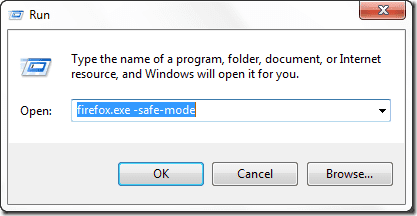
Di jendela ini, Anda dapat menonaktifkan beberapa hal secara manual dan memulai browser dalam mode normal atau cukup tekan tombol Lanjutkan untuk memulai Safe Mode.

Dalam Safe Mode, Firefox akan terlihat seperti baru dengan semua add-on dan tema dinonaktifkan. Karena sebagian besar Firefox mogok disebabkan oleh add-on yang tidak kompatibel dan tidak stabil, buka tab add-on untuk menonaktifkan beberapa add-on terbaru yang Anda instal. Anda mungkin perlu menggunakan trial and error di sini untuk mengetahui kunci pas.

Anda sekarang dapat keluar dari Safe Mode dan mencoba menjalankan browser secara normal. Kemungkinan terbaik adalah bahwa browser Anda akan diperbaiki. Jika tidak, coba nonaktifkan semua add-on di lain waktu. Tetap saja jika masalah berlanjut, Anda bisa buat cadangan semua pengaturan pribadi Firefox Anda dan lakukan penginstalan ulang (itu harus menjadi pilihan terakhir).
Terkadang, Firefox mungkin masuk dalam mode Safe Mode bahkan setelah Anda keluar darinya. Untuk mengatasi masalah ini, akhiri semua proses Firefox yang berjalan menggunakan task manager, atau cukup restart komputer Anda.
Jika itu Chrome, saya hanya akan memberi tahu Anda untuk menyinkronkan semua data Chrome ke cloud menggunakan akun Google Anda dan kemudian menginstal ulang browser tetapi sayangnya, Firefox tidak memiliki cara mudah untuk mencadangkan semua data pribadi dan add-on, dan karenanya selalu disarankan untuk mencari dan memecahkan masalah sebelum mengambil tindakan tegas. Pengukuran.
Terakhir diperbarui pada 03 Februari 2022
Artikel di atas mungkin berisi tautan afiliasi yang membantu mendukung Guiding Tech. Namun, itu tidak mempengaruhi integritas editorial kami. Konten tetap tidak bias dan otentik.



